Appearance
开放数据联盟链软件安装
Docker
安装 Docker
# 查看 linux 内核版本
$ uname -r
# 更新 yum 源 ...可省略
$ yum update
# 安装依赖包
$ yum install -y yum-utils device-mapper-persistent-data lvm2
# 设置阿里云的镜像
$ yum-config-manager --add-repo https://mirrors.aliyun.com/docker-ce/linux/centos/docker-ce.repo
# 安装 docker-ce 会自动选择最新稳定版
$ yum install docker-ce
# 设置开机自动启动
$ systemctl enable docker
# 启动 docker
$ systemctl start docker
# 查看版本
$ docker version
Client: Docker Engine - Community
Version: 19.03.8
API version: 1.40
Go version: go1.12.17
Git commit: afacb8b
Built: Wed Mar 11 01:27:04 2020
OS/Arch: linux/amd64
Experimental: false
Server: Docker Engine - Community
Engine:
Version: 19.03.8
API version: 1.40 (minimum version 1.12)
Go version: go1.12.17
Git commit: afacb8b
Built: Wed Mar 11 01:25:42 2020
OS/Arch: linux/amd64
Experimental: false
containerd:
Version: 1.2.13
GitCommit: 7ad184331fa3e55e52b890ea95e65ba581ae3429
runc:
Version: 1.0.0-rc10
GitCommit: dc9208a3303feef5b3839f4323d9beb36df0a9dd
docker-init:
Version: 0.18.0
GitCommit: fec3683
卸载 Docker
$ yum list installed | grep docker
$ yum -y remove docker-ce-cli.x86_64
# 查询安装特定版本
$ yum list docker-ce --showduplicates | sort -r
$ yum install docker-ce-18.03.1.ce-1.el7.centos
Docker Compose
# 官网地址 https://docs.docker.com/compose/install/
# 下载最新的安装包
$ curl -L "https://github.com/docker/compose/releases/download/1.25.4/docker-compose-$(uname -s)-$(uname -m)" -o /usr/local/pid/docker-compose
# wget下载 (如果curl无法下载)
$ wget https://github.com/docker/compose/releases/download/1.25.4/docker-compose-Linux-x86_64
# 设置权限
$ chmod +x docker-compose-Linux-x86_64
# 修改文件名
$ mv docker-compose-Linux-x86_64 docker-compose
# 建立软连接
$ ln -s /usr/local/pid/docker-compose /usr/bin/docker-compose
# 查看版本
$ docker-compose version
docker-compose version 1.25.4, build 8d51620a
docker-py version: 4.1.0
CPython version: 3.7.5
OpenSSL version: OpenSSL 1.1.0l 10 Sep 2019
Git
$ yum install git
# 查看版本
$ git --version
git version 1.8.3.1
NodeJS
$ wget https://nodejs.org/dist/v12.16.1/node-v12.16.1-linux-x64.tar.xz
$ wget https://nodejs.org/dist/latest-v8.x/node-v8.17.0-linux-arm64.tar.xz
$ tar -vxf node-v12.16.1-linux-x64.tar.xz
$ ln -s /usr/local/nodejs/bin/npm /usr/local/bin/
$ ln -s /usr/local/nodejs/bin/node /usr/local/bin/
PostgreSQL
$ yum install https://download.postgresql.org/pub/repos/yum/11/redhat/rhel-7-ppc64le/pgdg-centos11-11-2.noarch.rpm
$ yum install postgresql11-server postgresql11-client postgresql11-libs postgresql11-contrib postgresql11-devel
$ /usr/pgsql-11/bin/postgresql-11-setup initdb
$ systemctl enable postgresql-11
$ systemctl start postgresql-11
$ vim /var/lib/pgsql/11/data/postgresql.conf
$ vim /var/lib/pgsql/11/data/pg_hba.conf
Nginx
安装 Nginx 源码方式
# 下载
# wget http://nginx.org/download/nginx-1.22.0.tar.gz
# 解压缩
$ tar -zxvf nginx-1.22.0.tar.gz
# 安装依赖
$ yum -y install gcc gcc-c++ make libtool zlib zlib-devel openssl openssl-devel pcre pcre-devel
# 配置安装,默认安装路径 /usr/local/nginx
$ ./configure
$ make && make install
安装 Nginx YUM方式
# 下载安装 nginx 源,使用阿里云
# http://nginx.org/packages/centos/7/x86_64 官方地址
# 注意安装操作系统版本,CentOS 使用 cat /etc/redhat-release 命令查看
$ curl -o /etc/yum.repos.d/epel.repo http://mirrors.aliyun.com/repo/epel-7.repo
$ yum -y install epel-release
# 安装 nginx 及全部模块
$ yum -y install nginx-all-modules.noarch
Java
# 下载 JDK,推荐 java 17+
$ wget https://download.oracle.com/java/17/latest/jdk-17_linux-x64_bin.tar.gz
# 解压缩
$ tar -zxvf jdk-17_linux-x64_bin.tar.gz
# 配置环境变量
$ vim /etc/profile
JAVA_HOME=/解压后路径
CLASSPATH=$JAVA_HOME/lib/
PATH=$PATH:$JAVA_HOME/bin
export JAVA_HOME CLASSPATH PATH
# 刷新,配置立即生效
$ source /etc/profile
# 安装成功
$ java -version
java version "11.0.10" 2021-01-19 LTS
Java(TM) SE Runtime Environment 18.9 (build 11.0.10+8-LTS-162)
Java HotSpot(TM) 64-Bit Server VM 18.9 (build 11.0.10+8-LTS-162, mixed mode)
Maven
# 下载 maven
$ wget https://dlcdn.apache.org/maven/maven-3/3.8.6/binaries/apache-maven-3.8.6-bin.tar.gz
# 解压缩
$ tar -zxvf apache-maven-3.8.6-bin.tar.gz
# 配置环境变量
$ vim /etc/profile
MAVEN_HOME=/解压后路径
PATH=${MAVEN_HOME}/bin:${PATH}
export MAVEN_HOME PATH
# 刷新,配置立即生效
$ source /etc/profile
# 查看安装是否成功
$ mvn -v
Apache Maven 3.6.2 (40f52333136460af0dc0d7232c0dc0bcf0d9e117; 2019-08-27T11:06:16-04:00)
Maven home: /mnt/data/odc/apache-maven-3.6.2
Java version: 11.0.10, vendor: Oracle Corporation, runtime: /mnt/data/odc/jdk-11.0.10
Default locale: en_US, platform encoding: UTF-8
OS name: "linux", version: "3.10.0-1160.45.1.el7.x86_64", arch: "amd64", family: "unix"
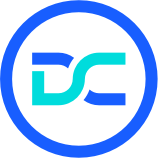 开放数据联盟链
开放数据联盟链